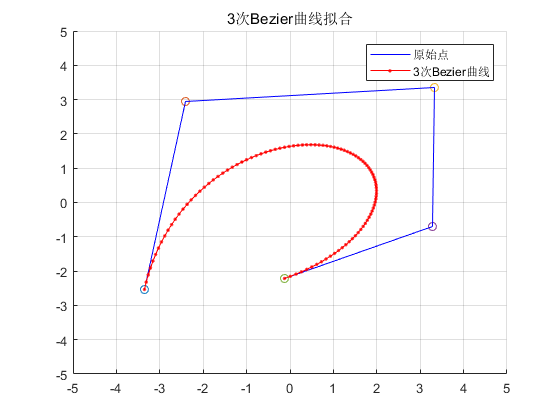本文主要讲述了OpenSubdiv开源库+Visual Studio的环境搭建
(本文是根据自己实际操作所述,由于本人知识水平有限,文中难免会出现错误之处,欢迎指正,邮箱 qingjun_chang@163.com。转载请注明出处:https://ifish.ink ) (先前条件:win7系统 已安装Visual Studio环境,相关文件在附件) * * *
1.下载所需要的资源
需要的资源文件有OpenSubdiv开源库的源代码、cmake(跨平台的安装、编译工具)、OpenGL的两款扩展库glew和glfw。
OpenSubdiv的源代码:如已安装git工具,点击这里可直接从GitHub上获取;如果没有git工具可以直接用我附件提供的源代码OpenSubdiv-master.zip,然后解压。我的路径为:d:/../OpenSubdiv-master/该目录内容如下图所示(git方式获取的可能有细微差异)
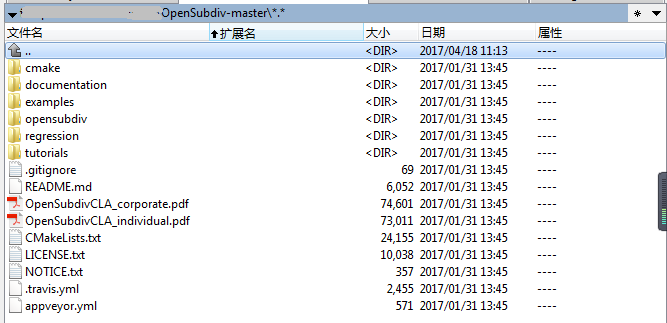
cmake的安装:可直接从cmake官网下载二进制文件,64位系统如下图所示。.msi文件下载完成后,按照下述方法安装即可。
cmake的安装:可直接从cmake官网下载二进制文件,64位系统如下图所示。.msi文件下载完成后,按照下述方法安装即可。
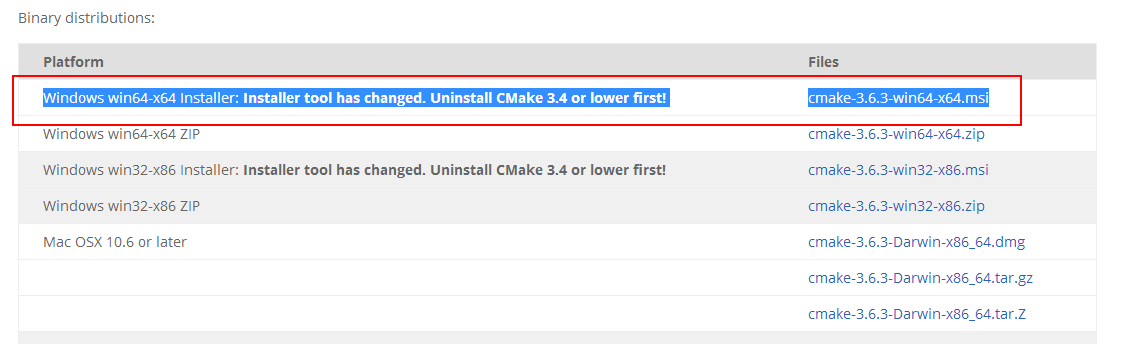
双击安装,会弹出如下界面,点击“Next”按钮,进入下一步
同意CMake的条款,点击“Next”按钮,进入到下一步
添加环境变量,选中“Add CMake to the system PATH for the all user”,点击“Next”按钮。(也可以选择添加到当前用户“Add CMake to the system PATH for the current user”)
选择安装目录,安装即可。 glew:GLEW :http://glew.sourceforge.net 如图所示可以下载二进制文件,或者用git克隆也可。
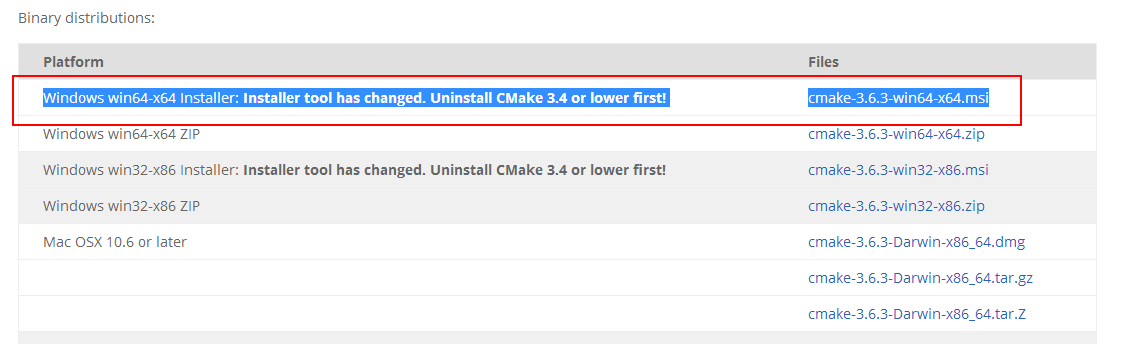
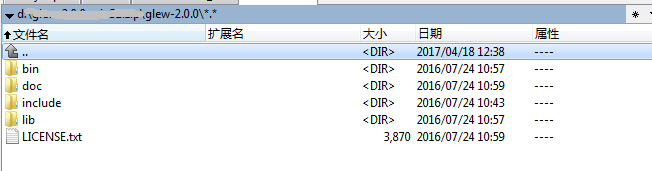
glfw:GLfW :http://www.glfw.org/
如图所示可以下载压缩文件,或者用git克隆也可。
glfw:GLfW :http://www.glfw.org/
如图所示可以下载压缩文件,或者用git克隆也可。 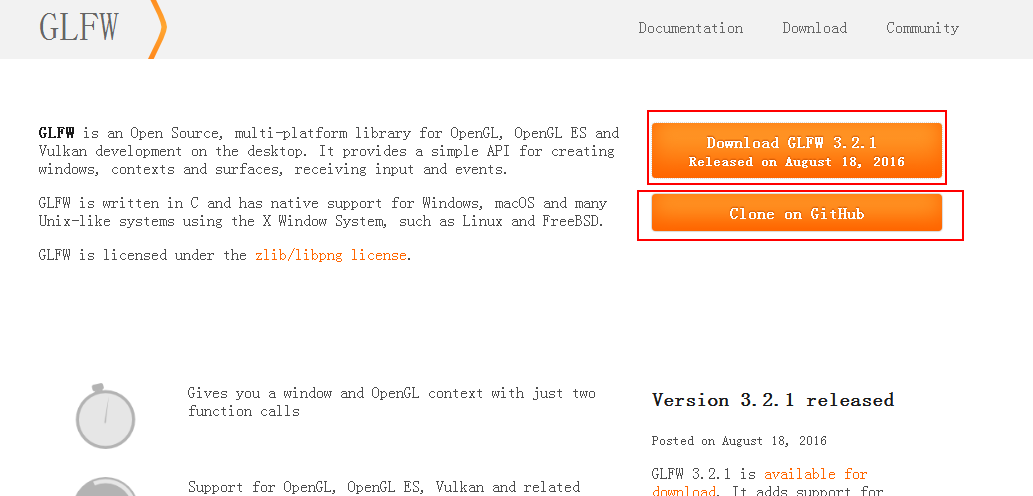
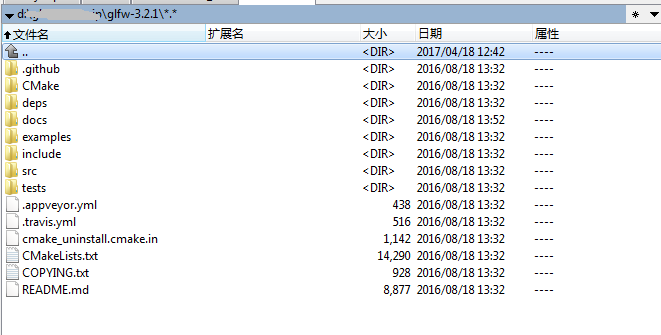
2.Cmake编译glfw
a.打开Cmake GUI选择源代码目录和构建路径:
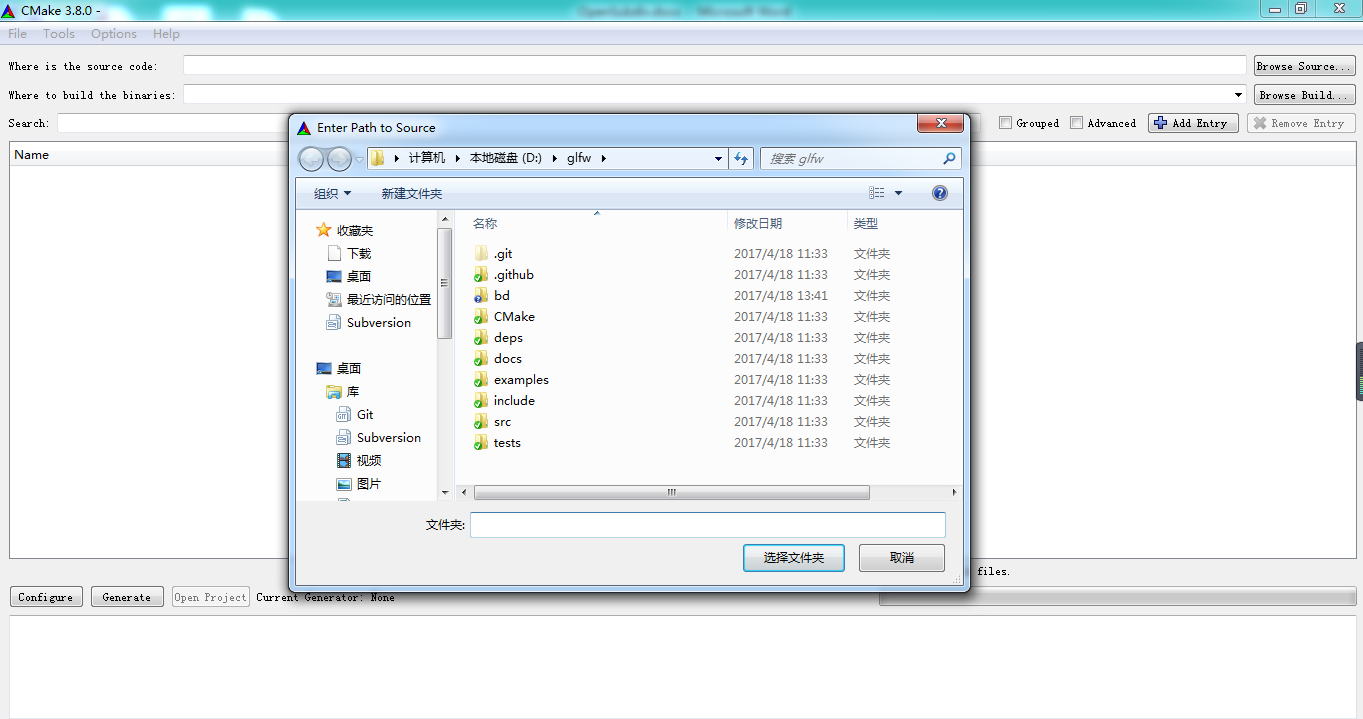
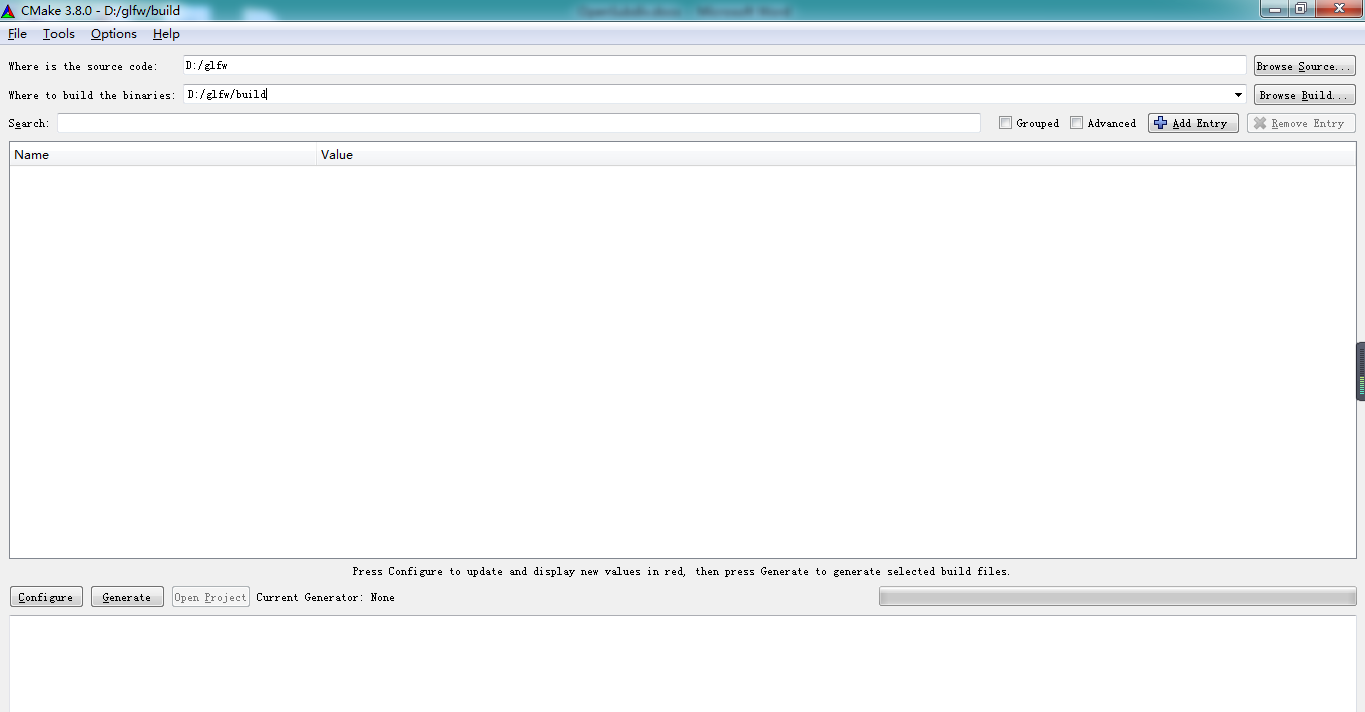
b.单击Configure,选择“是”,并根据自己VS版本选择
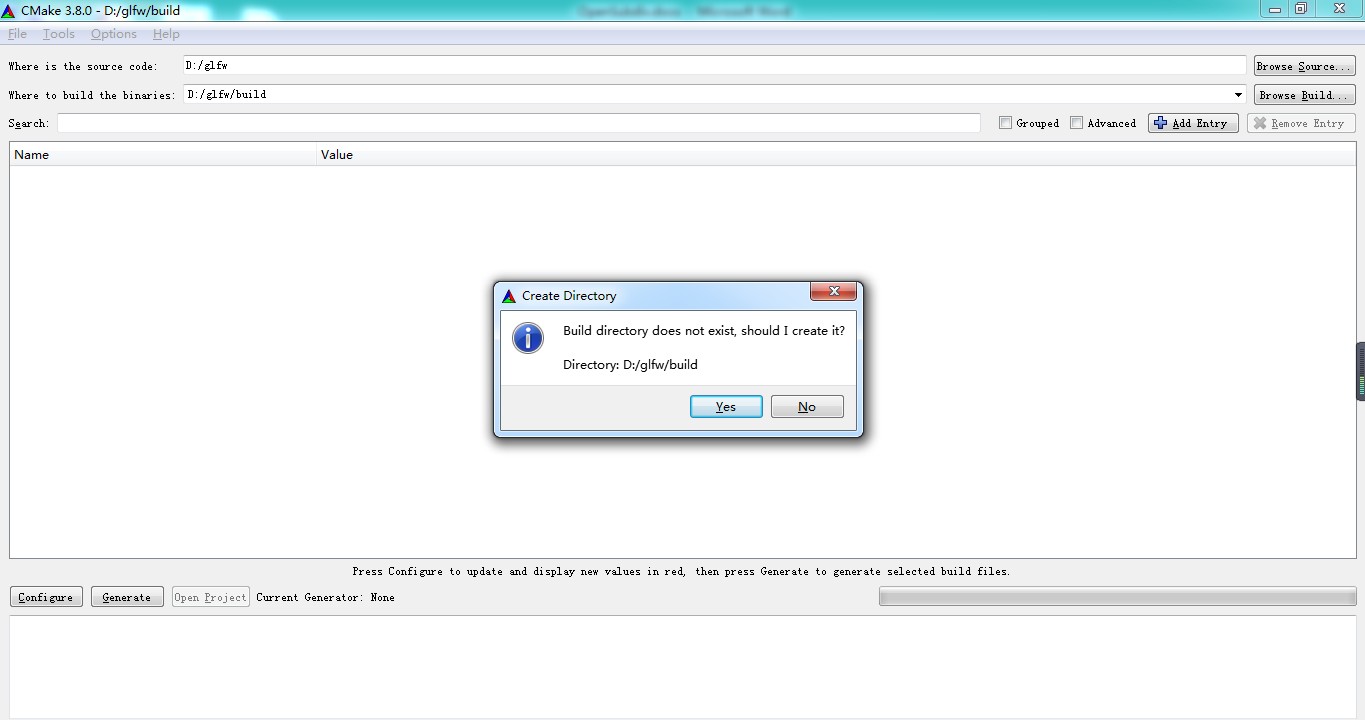
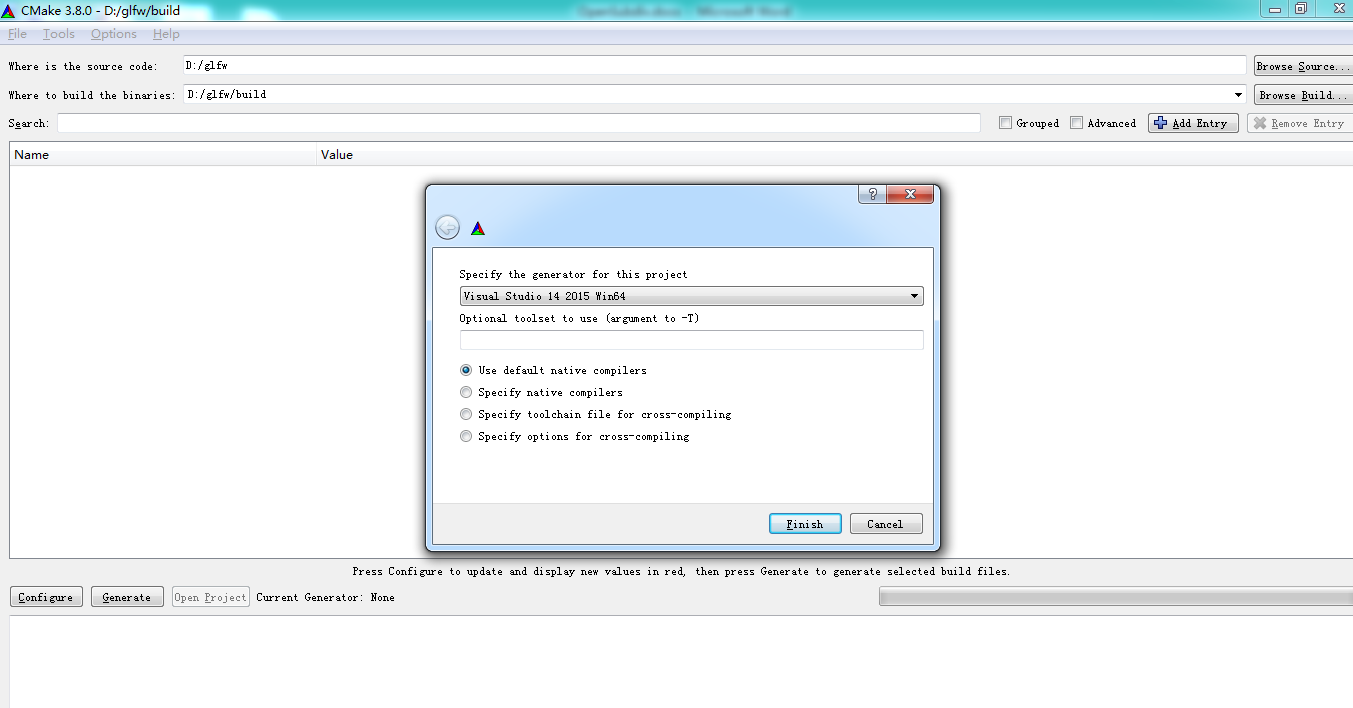
c.单击Finish,出现红色后再次点击Configure,出现‘Configuring done’即可
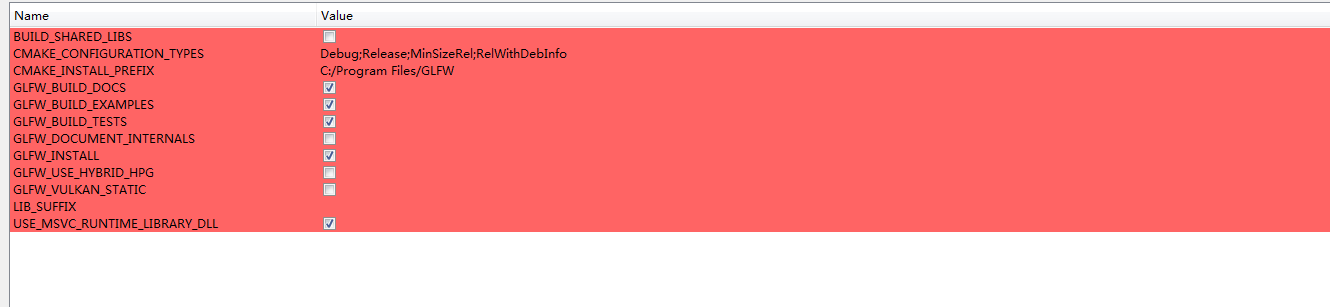
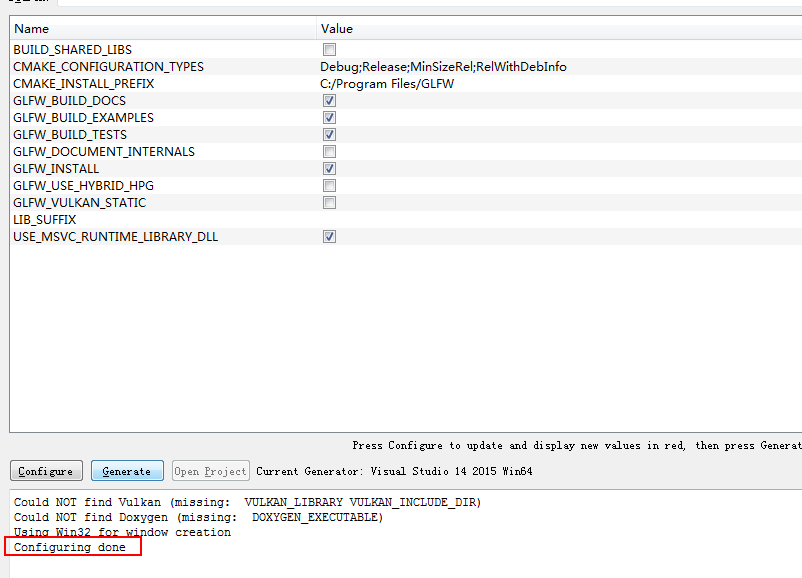
d.单击Generate,出现Generating done完成
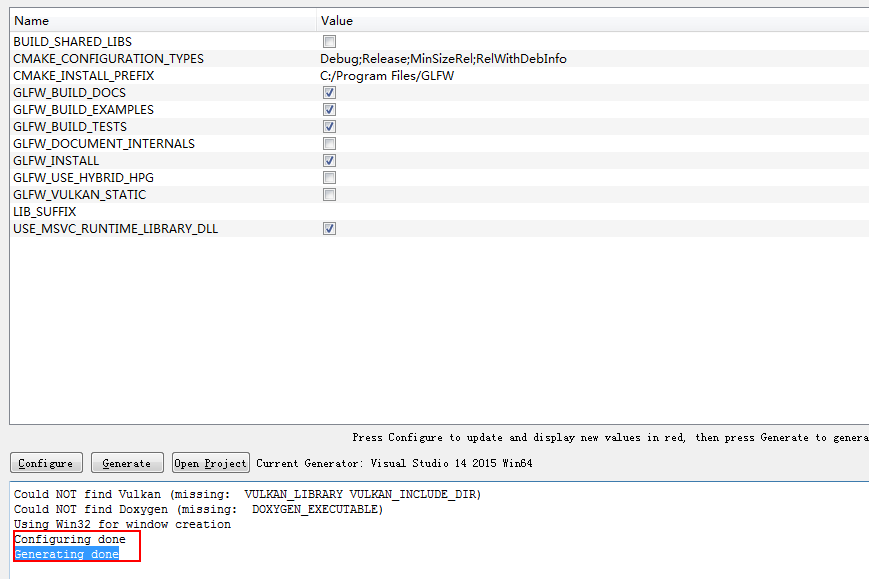
3.Cmake编译OpenSubdiv
Win+R打开CMD窗口,进入到OpenSubdiv-master目录下拷贝下面黄色部分全部命令后回车:(路径根据自己情况做相应改变,VS2015则为VS14,VS2010为VS10,其余的自己可以查一下版本根据需要变更
"d:/Cmake3.8.0/bin/cmake.exe" -G "Visual Studio 14 Win64" -DGLEW_LOCATION=[d:/glew/lib/Release/x64] -DGLEW_INCLUDE_DIR=[d:\glew\include\] -DGLEW_LIBRARY=[d:\glew\lib\] -DGLFW_LOCATION=[d:/glfw/bd/src/Release] -DNO_PTEX=1 -DNO_DOC=1 -DNO_OMP=1 -DNO_TBB=1 -DNO_CUDA=1 -DNO_OPENCL=1 -DNO_CLEW=1NO_PTEX=1表示为安装PTEX纹理库,如需要可仿照GLEW和GLFW的操作方法进行修改命令。
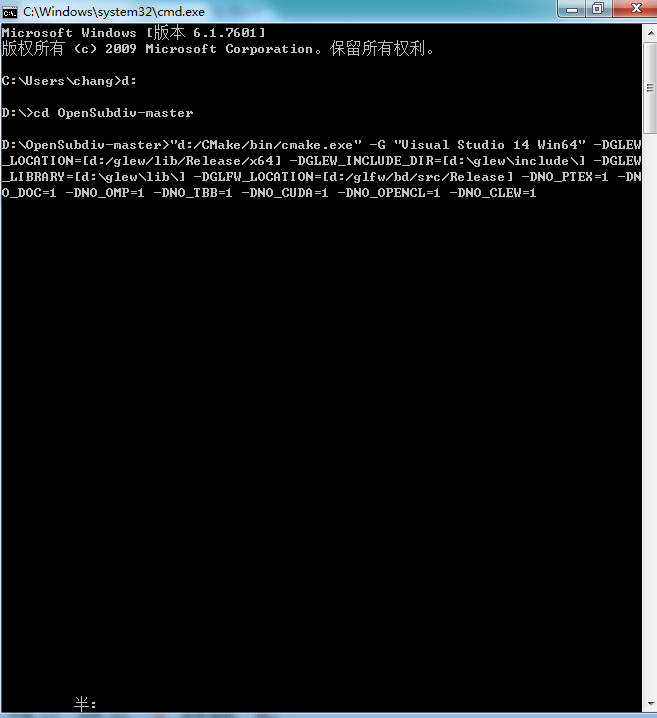 按下回车键:
按下回车键: 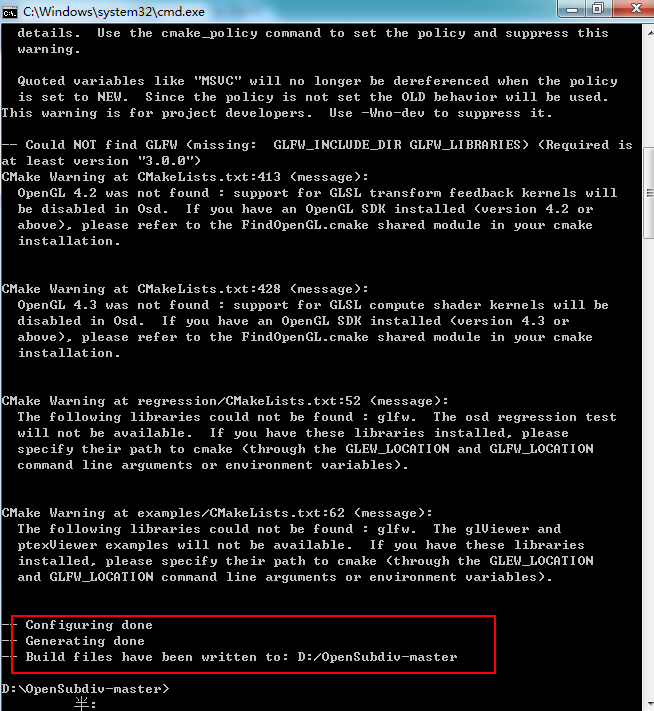 完成!!!
完成!!!
4.VS下编译OpenSubdiv
完成上述操作后,你会看见你的../OpenSubdiv-master/目录下会有一个OpenSubdiv.sln的解决方案,用Visual
Studio打开此文件 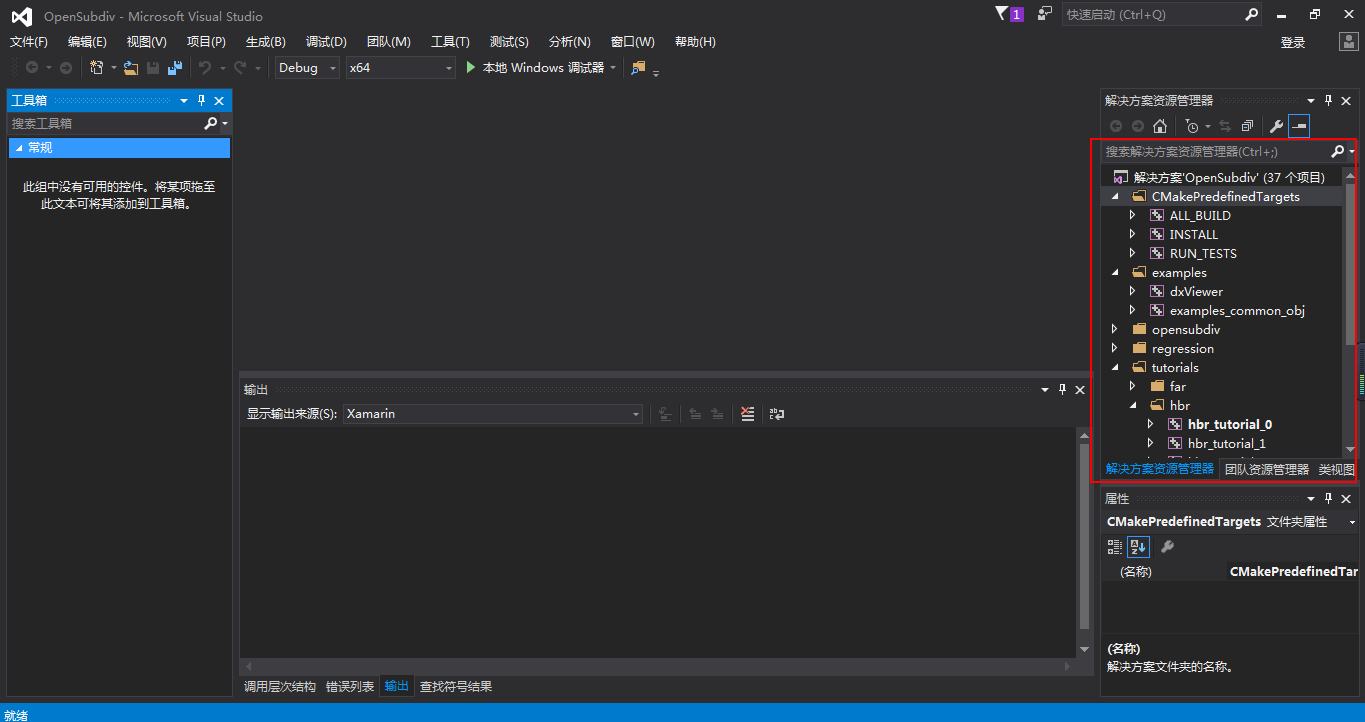 点击菜单栏“生成”→“批生成”,将所有的ALL_BUILD选中,点击“生成”
点击菜单栏“生成”→“批生成”,将所有的ALL_BUILD选中,点击“生成” 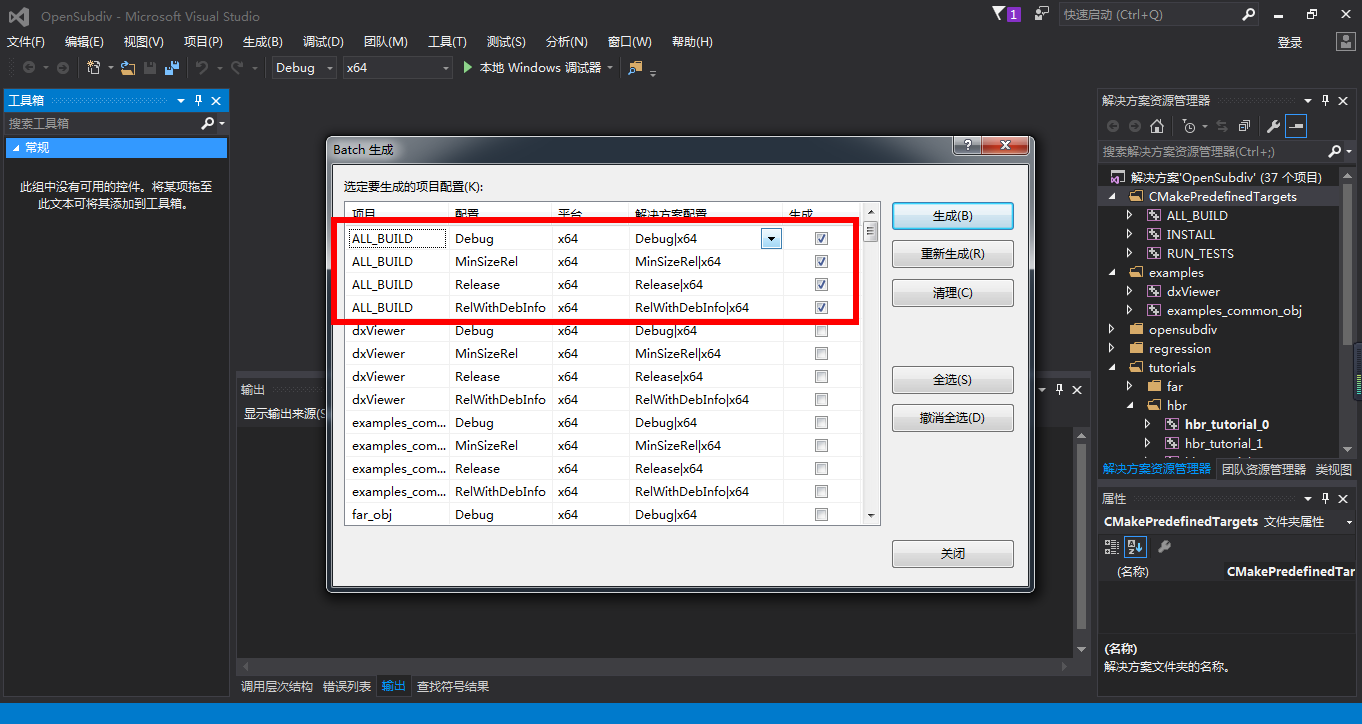 生成过程需要一点时间,请耐心等待……
生成过程需要一点时间,请耐心等待…… 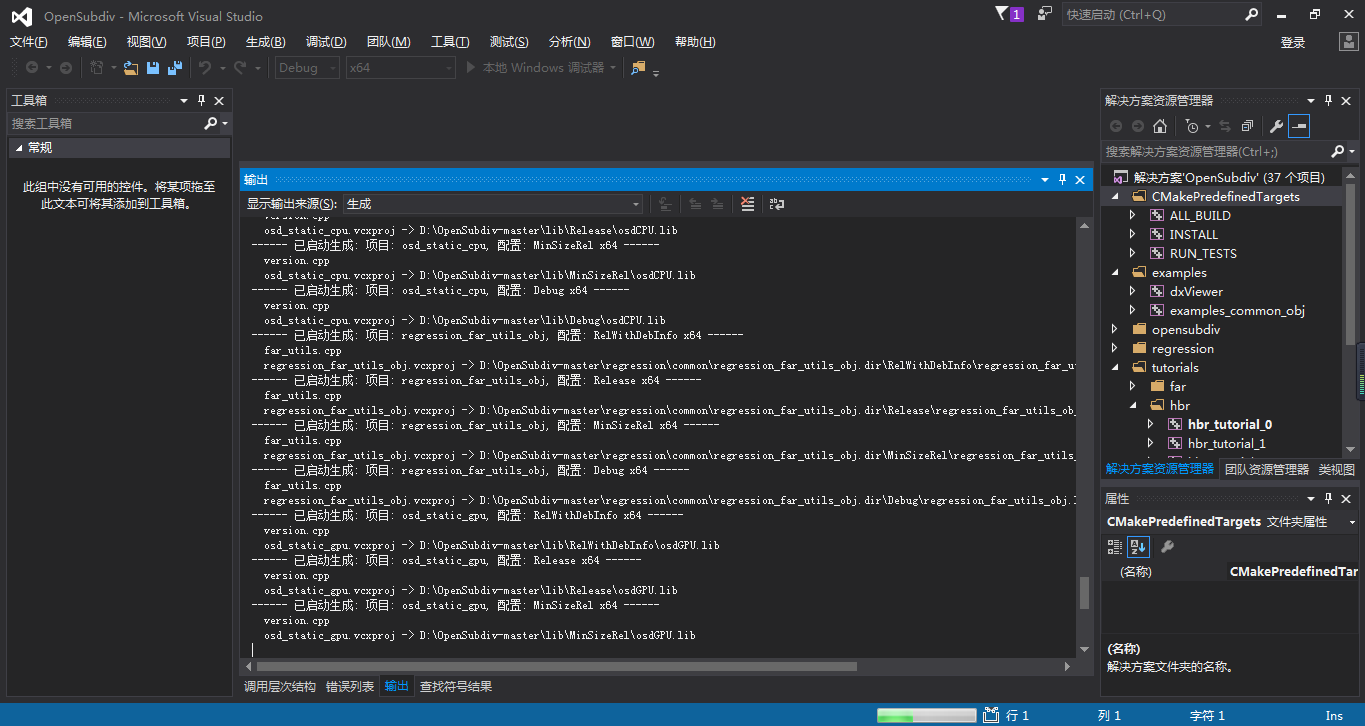 生成成功
生成成功
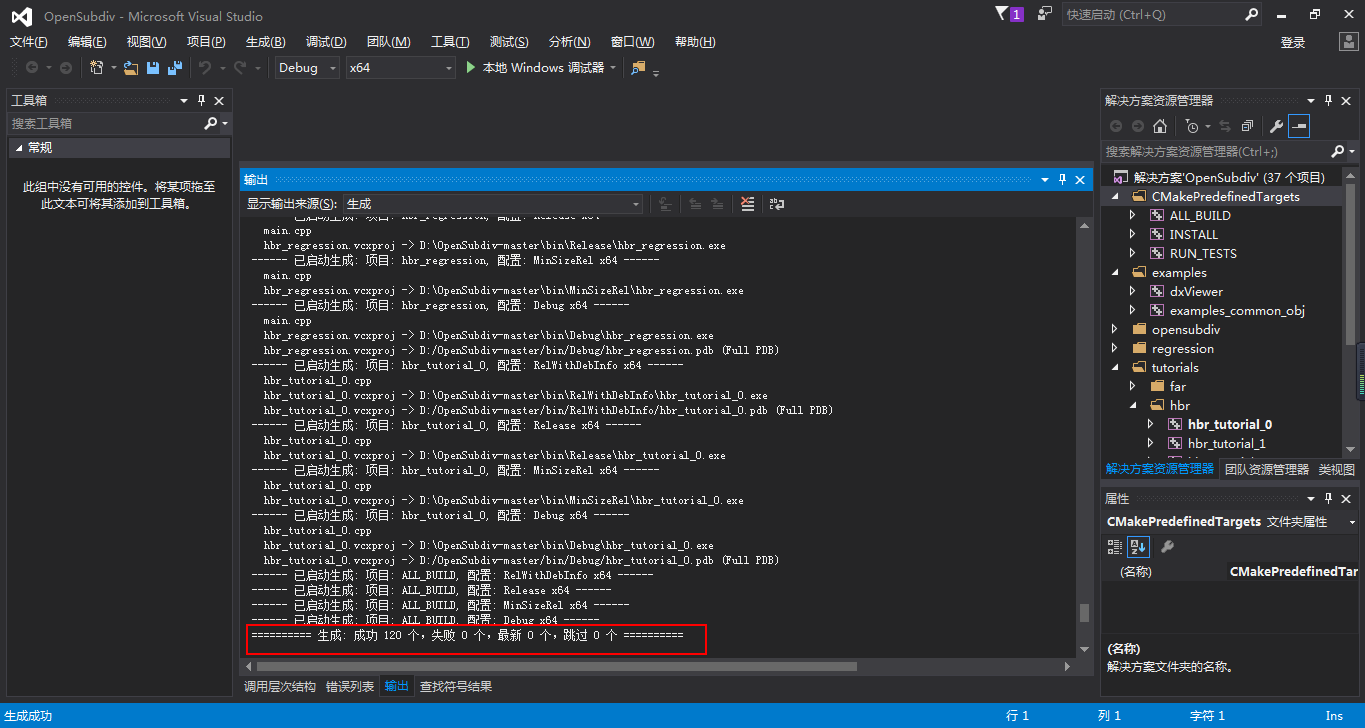 测试:选中一个例子右击选择“设为启动项目”,然后Ctrl+F5运行
测试:选中一个例子右击选择“设为启动项目”,然后Ctrl+F5运行
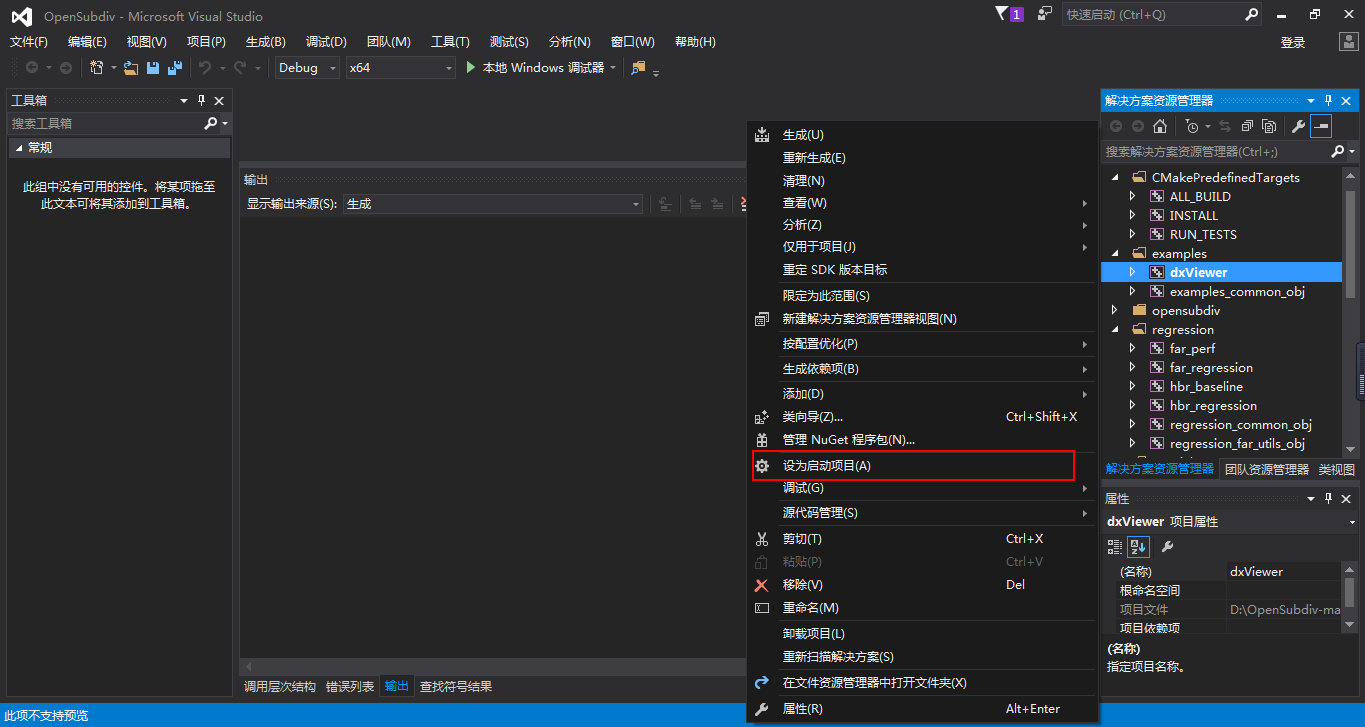 运行后如图所示:
运行后如图所示: 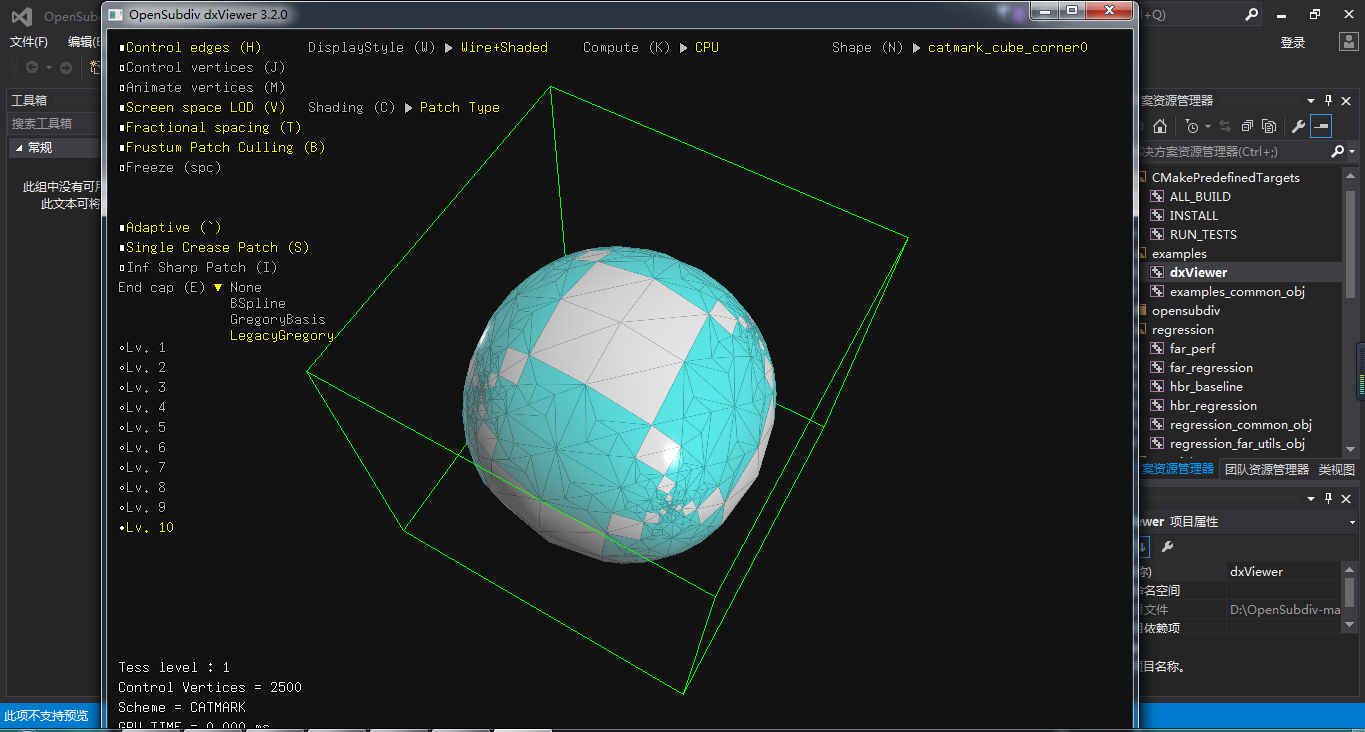 其余例子也可同理运行。 谢谢阅读!!!
其余例子也可同理运行。 谢谢阅读!!!
如有任何疑问或建议欢迎下方留言 :-)